Typy sloupců
Názvy použité pro typy závisí na použitém návrháři. Power Apps používá konvenci, která zahrnuje způsob, jakým jsou data formátována. Typ průzkumníka řešení používá název v souladu s datovým typem databáze s modifikátorem formátu.
V tomto videu získáte rychlý přehled o datových typech v Dataverse:
Následující tabulka obsahuje odpovídající typ rozhraní API AttributeTypeDisplayName.
| Datový typ Power Apps | Typ Průzkumníku řešení | Typ rozhraní API |
|---|---|---|
| Dlouhé celé číslo | Časové razítko | BigIntType |
| Volba | Sada možností | PicklistType |
| Choices | Pole s vícenásobným výběrem | MultiSelectPicklistType |
| Měna | Měna | MoneyType |
| Zákazník | Zákazník | CustomerType |
| Datum a čas | Datum a čas Formát Datum a čas |
DateTimeType |
| Pouze datum | Datum a čas Formát Pouze datum |
DateTimeType |
| Desetinné číslo | Desetinné číslo | DecimalType |
| Doba trvání | Celé číslo Formát Doba trvání |
IntegerType |
| Jeden řádek textu Formát E-mail |
StringType |
|
| Soubor | Soubor | FileType |
| Číslo s plovoucí desetinnou čárkou | Číslo s plovoucí desetinnou čárkou | DoubleType |
| Obrázek | Obrázek | ImageType |
| Jazyk | Celé číslo Formát Jazyk |
IntegerType |
| Vyhledávání | Vyhledávání | LookupType |
| Víceřádkový text | Více řádků textu | MemoType |
| Vlastník | Vlastník | OwnerType |
| Telefon | Jeden řádek textu Formát Telefon |
StringType |
| Průběh | Průběh | StateType |
| Důvod stavu | Důvod stavu | StatusType |
| Text | Jeden řádek textu Formát Text |
StringType |
| Oblast textu | Jeden řádek textu Formát Textová oblast |
StringType |
| Kód akcie | Jeden řádek textu Formát Kód akcie |
StringType |
| Časové pásmo | Celé číslo Formát Časové pásmo |
IntegerType |
| Jedinečný identifikátor | Jedinečný identifikátor nebo Primární klíč | UniqueidentifierType |
| Adresa URL | Jeden řádek textu Formát Adresa URL |
StringType |
| Celé číslo | Celé číslo Formát Žádný |
IntegerType |
| Ano/Ne | Dvě možnosti | BooleanType |
Další popisy pro každý typ, který můžete přidat nebo upravit, naleznete v článku pro odpovídající návrhář:
- Vytvoření a úprava sloupců pro službu Microsoft Dataverse pomocí portálu Power Apps: datové typy sloupců
- Vytvoření a úprava sloupců pro Dataverse pomocí průzkumníka řešení Power Apps: datové typy sloupce Sloupec
Další informace o tom, jak se definují datové typy sloupce v rozhraní API, naleznete v tématu Metadata atributu
Typy sloupců používané systémem
Existují některé sloupce používané systémem, které nelze přidat pomocí návrháře.
| Type | Description |
|---|---|
| Časové razítko | Typ Dlouhé celé číslo používá systém k zachycení čísla verze pro správu aktualizací tabulky. |
| Zákazník | Vyhledávací sloupec, který můžete použít k zadání zákazníka, což může být obchodní vztah nebo kontakt. Poznámka:: Tento atribut lze přidat pomocí návrháře Průzkumníku řešení. |
| Vlastník | Systémový vyhledávací sloupec odkazující na uživatele nebo tým, který je přiřazen uživateli nebo týmu vlastnícímu řádek tabulky. |
| Důvod stavu | Systémový sloupec, který obsahuje možnosti poskytující další podrobnosti o sloupci Stav. Každá možnost je přidružena k jednou z dostupných možností stavu. Tyto možnosti můžete přidat a upravit. Můžete také zahrnout vlastní stavové přechody, pomocí nichž lze ovládat, které možnosti stavů jsou k dispozici pro určité tabulky. Další informace: Definování přechodů důvodu stavu pro vlastní tabulky |
| Stav | Systémový sloupec obsahující možnosti, jež obecně odpovídají aktivnímu a neaktivnímu stavu. Některé systémové atributy mají další možnosti, ale všechny vlastní atributy mají pouze možnosti stavu Aktivní a Neaktivní. |
| Jedinečný identifikátor | Systémový sloupec určený k uložení hodnoty globálně jedinečného identifikátoru (GUID) pro každý řádek. |
Textové sloupce
Textové sloupce mohou obsahovat textové znaky. Toto typ sloupce obsahuje několik možností formátování, které změní zobrazení textu.
V tomto videu získáte rychlý přehled o textových sloupcích:
Existují tři základní typy textových sloupců. Všechny níže uvedené hodnoty jsou v počtu znaků.
| Název typu sloupce | Výchozí hodnota | Maximální hodnota | Popis |
|---|---|---|---|
| Text | 100 | 4000 | Akceptuje jeden řádek textu. |
| Textové pole | 100 | 4000 | Akceptuje více řádků textu. Počet zobrazených řádků pro sloupec lze konfigurovat. Použijte pro menší objemy textu. |
| Víceřádkový text | 150 | 1048576 | Akceptuje více řádků textu. Počet zobrazených řádků pro sloupec lze konfigurovat. Použijte, když je potřeba velké množství textu. |
Choice
Přidáním sloupců s vícenásobným výběrem nazvanými Volby můžete přizpůsobit formuláře (hlavní, rychlé vytvoření a rychlé zobrazení) a e-mailové šablony. Při přidání sloupce volby můžete zadat více hodnot, ze kterých si uživatelé mohou vybrat. Při vyplňování formuláře mohou uživatelé vybrat jednu, několik nebo všechny hodnoty zobrazené v rozevíracím seznamu.
Pokud například organizace působí ve více oblastech nebo zemích/oblastech, můžete zahrnout více umístění nebo zemí/oblastí ve sloupci „Oblast působnosti“. Uživatel poté může ze seznamu dostupných hodnot vybrat jednu nebo více lokalit.
Volby s vícenásobným výběrem lze použít pouze s mřížkami pouze pro čtení, upravitelných mřížkách a většině formulářích. Volby s vícenásobným výběrem nelze použít s následujícími prvky:
- Pracovní postupy, toky obchodního procesu, akce, dialogová okna, obchodní pravidla, grafy, souhrnné sloupce nebo vypočítané sloupce.
- Sestavy, SLA1 a pravidla směrování1.
1Tabulka vyžaduje Dynamics 365 Customer Service.
Formuláře
Sloupce s vícenásobným výběrem jsou podporována v následujících typech formulářů:
| Typ formuláře | Dostupnost |
|---|---|
| Formulář Turbo | Ano |
| Formulář Aktualizovat | Pouze ke čtení (sloupec bude k dispozici, ale nelze jej upravit) |
| Starší verze formuláře | Ne |
| Formulář Hromadné úpravy | Ne |
Můžete použít globální volby, které jsou definovány v organizaci, ke konfiguraci hodnot pro volby s vícenásobným výběrem.
Použití správného typu čísla
Při výběru správného sloupce typu čísla, které chcete použít, je rozhodnutí pro použití typů Celé číslo nebo Měna celkem jasné. Možnosti Plovoucí desetinná čárka nebo Desetinné číslo vyžadují bližší vysvětlení.
Podívejte se na toto video, které vám pomůže rozhodnout, jaký typ sloupce čísla použít:
Desetinná čísla jsou uložena v databázi přesně tak, jak jsou stanovena. Čísla s plovoucí desetinnou čárkou ukládají velice přesný odhad hodnot. Proč volit velmi přesný odhad, kdy můžete mít přesnou hodnotu? Odpovědí je, že dostanete jiný výkon systému.
Desetinná čísla použijte, pokud potřebujete vytvořit sestavy, které vyžadují velmi přesné výpočty, nebo pokud obvykle používáte dotazy, které vyhledávají hodnoty, jež jsou nebo nejsou rovny jiné hodnotě.
Čísla s plovoucí desetinnou čárkou použijte, pokud ukládáte data, která představují zlomky nebo hodnoty, jichž se budete běžně dotazovat na porovnání s jinou hodnotou pomocí operátorů větší než nebo menší než. Ve většině případů není rozdíl mezi desetinným číslem a plovoucí desetinnou čárkou znatelný. Pokud nepožadujete co nejpřesnější možné výpočty, čísla s plovoucí desetinnou čárkou by vám měla stačit.
Dlouhá celá čísla (neboli BigInt) jsou velká čísla s maximální hodnotou 9 223 372 036 854 775 807. Používá se k ukládání velmi velkých čísel, která přesahují možnosti celého čísla a desetinného čísla. Některá použití zahrnují ukládání hodnot časových razítek a jedinečných ID, stejně jako čísel větších než 100 miliard.
Poznámka
BigInt se dá v současné době používat pouze prostřednictvím API. To zahrnuje vytváření sloupců, vytváření dat a správu dat.
Používání sloupců typu Měna
Sloupce typu Měna umožňují organizaci konfigurovat více měn, které lze použít pro řádky v organizaci. Pokud mají organizace více měn, obvykle chtějí být schopny provádět výpočty, které obsahují hodnoty využívající základní měnu. Při přidání sloupce měny do tabulky, která nemá žádný jiný sloupec měny, jsou přidány další dva sloupce:
Vyhledávací sloupec s názvem Měna, který lze nastavit na libovolnou aktivní měnu nakonfigurovanou pro vaši organizaci. Můžete nakonfigurovat více aktivních měn pro organizaci, a to v nabídce Nastavení > Správa podniku > Měny. Zde můžete zadat měnu a směnný kurz se základní měnou nastavenou pro organizaci. Pokud máte více aktivních měn, můžete do formuláře přidat sloupec měny a umožnit uživatelům specifikovat měny, které mají být použity pro peněžní hodnoty pro tento řádek. To změní symbol měny, který se zobrazuje u sloupců měny ve formuláři.
Uživatelé rovněž mohou změnit své osobní možnosti a vybrat výchozí měnu pro vytvořené řádky.
Sloupec s desetinným číslem nazvaný Směnný kurz, který poskytuje směnný kurz pro vybranou měnu přidruženou k tabulce vzhledem k základní měně. Pokud je tento sloupec přidán do formuláře, uživatelé mohou zobrazit hodnotu, avšak nemohou ji upravovat. Směnný kurz je uložen s měnou.
U každého sloupce měny, který přidáte, se přidá další sloupec měny s příponou _Base v názvu. Tento sloupec obsahuje výpočet hodnoty v přidaném sloupci měny a základní měnu. Znovu platí, že pokud je tento sloupec přidán do formuláře, nelze jej upravovat.
Při konfiguraci sloupce měny lze zvolit hodnotu přesnosti. Existují tři možnosti, jak je znázorněno v následující tabulce.
| Možnost | Popis |
|---|---|
| Počet desetinných míst ceny | Jedná se o jednu přesnost organizace, která se použije pro ceny nalezené v nabídce Nastavení > Správa > Nastavení systému > karta Obecné. |
| Přesnost měny | Tato možnost použije přesnost definovanou pro měnu v řádku. |
| Specifické hodnoty přesnosti | Tato nastavení umožňují definovat konkrétní nastavené přesnosti pomocí hodnot od 0 do 4. |
Různé typy vyhledávání
Při vytváření nového vyhledávacího sloupce vytváříte nový vztah tabulky N:1 mezi tabulkou, s níž pracujete, a Cílovým typem řádku definovaným pro vyhledávání. Pro tento vztah existují další možnosti konfigurace, které jsou popsány v tématu Vytváření a úprava vztahů mezi tabulkami. Ale všechna vlastní vyhledávání mohou pro jeden cílový typ řádku povolit pouze odkaz na jeden řádek.
Měli byste však pamatovat na to, že ne každé vyhledávání se chová tímto způsobem. Existuje několik různých typů systémových vyhledávání, jak je znázorněno zde.
| Typ vyhledávání | Popis |
|---|---|
| Stručně | Umožňuje jeden odkaz na konkrétní tabulku. Tohoto typu jsou všechna vlastní vyhledávání. |
| Zákazník | Umožňuje jeden odkaz na obchodní vztah nebo na řádek kontaktu. |
| Vlastník | Umožňuje jeden odkaz na tým nebo na řádek uživatele. Jeden z ní mají všechny tabulky vlastněné týmem nebo uživatelem. Více informací: Přidání tabulky jako možnosti vyhledávání ve své aplikaci |
| PartyList | Umožňuje více odkazů na více tabulek. Tato vyhledávání lze najít u tabulky E-mail ve sloupcích Komu a Kopie. Rovněž se používají v tabulkách Telefon a Schůzka. |
| Týká se | Umožňuje jeden odkaz na více tabulek. Tato vyhledávání se nacházejí ve sloupci Týká se použitém v aktivitách. |
Obrázkové sloupce
Pro zobrazení obrázků v aplikacích použijte sloupec obrázků. Sloupce obrázků jsou optimalizovány pro ukládání binárních dat. Dataverse neukládá tato data do relačního úložiště dat, což zlepšuje výkon a snižuje využití kapacity. Další informace o kapacitě úložiště
Každá tabulka má pouze jeden sloupec primárního obrázku. U modelem řízených aplikací můžete tento obrázek zobrazit v pravém horním rohu formuláře. I když tabulka obsahuje obrázkový sloupec, zobrazení daného obrázku v modelem řízené aplikaci vyžaduje aktivaci dvou nastavení.
- Standardní definice tabulky hodnoty vlastnosti Primární obrázek musí být nastavena na Výchozí obrázek. Vlastní tabulky vyžadují vlastní obrázkový sloupec. Poté můžete vybrat tento obrázkový sloupec jako hodnotu Primární obrázek v definici vlastní tabulky.
- Formulář tabulky, kde má být obrázek zobrazen, musí mít povolenou vlastnost Show image in the form.
Uživatelé výběrem obrázku nahrají obrázek z počítače. Obrázky musí být menší než 30 MB a musí být v jednom z následujících formátů:
- jpg
- JPEG
- GIF
- BMP
- png
Po odeslání bude obrázek převeden do formátu JPG a všechny stažené obrázky budou používat rovněž tento formát. Pokud jste nahráli animovaný soubor GIF, je uložen pouze první snímek.
Po nahrání bude u obrázku změněna velikost na miniaturní snímek až maximální hodnotu 144 × 144 pixelů. Uživatelé by měli před nahráním obrázku změnit jeho velikosti nebo jej oříznout, aby se zobrazoval správně. Všechny obrazy budou ořezány do čtvercového tvaru. Pokud jsou obě strany obrázku menší než 144 pixelů, bude obrázek oříznut do čtverce podle kratší strany.
Poznámka
Sloupce obrázků nefungují s toky obchodních procesů, obchodními pravidly, grafy, souhrnnými sloupci nebo vypočítanými sloupci.
Naučte se pracovat s definicemi sloupců obrázků pomocí kódu
Vytvořte sloupec obrázku a přidejte jej do formuláře
Přejděte na https://make.powerapps.com, vyberte Řešení a poté otevřete nespravované řešení, které obsahuje formulář tabulky, kam chcete přidat sloupec obrázku.
Otevřete požadovanou tabulku a poté vyberte oblast Sloupce.
Na panelu příkazů vyberte tlačítko Přidat sloupec.
Zadejte nebo vyberte hodnoty pro následující vlastnosti a potom vyberte Hotovo.
- Zobrazovaný název, např. Obrázek receptu.
- Název. Toto je jedinečný název, který obsahuje předponu vydavatel řešení a po uložení jej nelze změnit.
- Typ dat. Vyberte obrázek.
- Primární obrázek. Sloupce obrázků, které jsou nastaveny jako primární obrázek, se zobrazí v pravém horním rohu formuláře. Pro každou tabulku můžete mít pouze jeden primární obrázek.
- Povolit zabezpečení sloupců. Slouží k řízení přístupu ke konkrétním sloupcům. Další informace: Zabezpečení na úrovni pole pro řízení přístupu
- Povolení auditování. Umožňuje protokolování změn provedených u záznamů tabulek a uživatelského přístupu, takže můžete zkontrolovat aktivitu později. Další informace: Příručka pro správce: Správa auditování Dataverse
- Lze seřadit v řídicím panelu interaktivního prostředí. Určuje sloupec, který bude použit ke konfiguraci interaktivních řídicích panelů. Další informace: Konfigurace sloupců filtrů a rolí zabezpečení pro interaktivní řídicí panely
- Maximální velikost obrázku. Výchozí hodnota je 10 240 KB. Minimální velikost je 1 KB a maximální množství je 30 720 KB.
Vyberte Uložit tabulku.
Vyberte kartu Formulář a poté otevřete formulář pro editaci, např. hlavní formulář tabulky.
Přidejte sloupec obrázku na plátno formuláře.
Na panelu příkazů editoru formulářů vyberte Uložit a pak vyberte možnost Publikovat, pokud chcete zpřístupnit sloupec obrázku uživatelům.
Uživatelé aplikace nyní mohou vybrat obrázek, který se má zobrazit ve formuláři. Když uživatel aplikace otevře formulář pro záznam, může zvolit Vybrat soubor, vybrat obrázek a pak zložit záznam. Poté se obrázek zobrazí ve formuláři, kde se nachází sloupec obrázku.
Sloupec obrázku v tomto příkladu je primární obrázek, takže obrázek se také zobrazí v levé horní části formuláře.
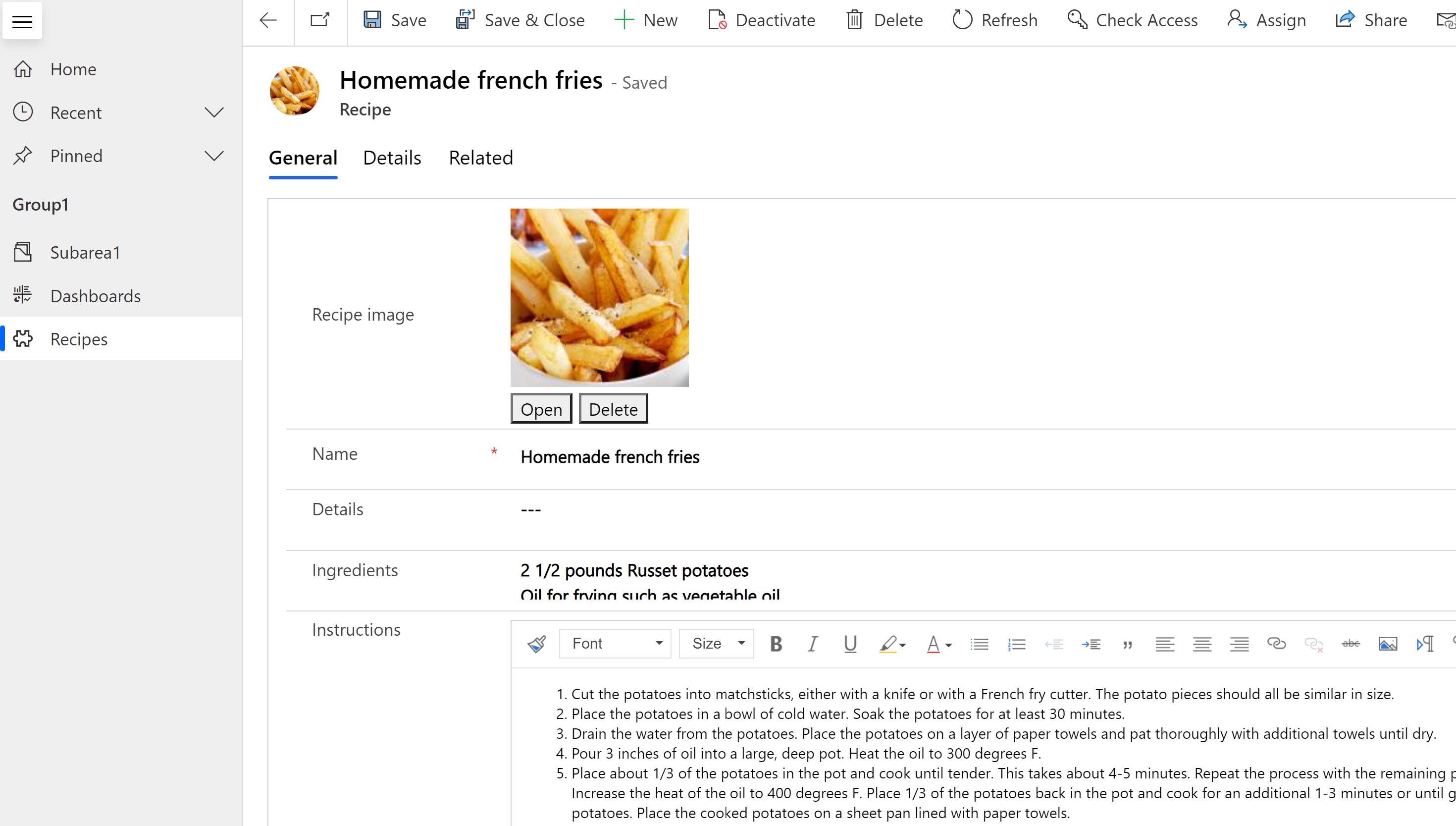
Uživatelé si mohou vybrat Otevřít pro otevření obrázku zobrazit v plné velikosti na nové kartě prohlížeče, nebo Vymazat pro odstranění snímku ze záznamu a Dataverse.
Další informace pro vývojáře pracující s daty obrázku:
Souborové sloupce
Sloupec typu Soubor slouží k ukládání binárních dat. Sloupce souborů jsou optimalizovány pro ukládání binárních dat. Dataverse neukládá tato data do relačního úložiště dat, což zlepšuje výkon a snižuje využití kapacity. Další informace o kapacitě úložiště
Primárním zamýšleným použitím tohoto sloupce je uložení jednoho obrázku, poznámky nebo přílohy. Je však také možné ukládat jiné formy binárních dat. Jeden nebo více sloupců tohoto datového typu lze přidat do existující standardní přizpůsobitelné tabulky nebo vlastní tabulky.
Výchozí Maximální velikost souboru je 32 MB a největší velikost, kterou můžete nastavit s použitím návrháře, je 131 072 kB (131 MB). Limit velikosti souboru lze nastavit samostatně pro každý sloupec typu Soubor přidaný do tabulky.
Poznámka
- Jakmile je uložena maximální velikost souboru, nelze ji změnit.
- Sloupce souborů nefungují s toky obchodních procesů, obchodními pravidly, grafy, souhrnnými sloupci nebo vypočítanými sloupci.
Chcete-li vytvořit sloupec souboru, v levém podokně v Power Apps vyberte Řešení, otevřete požadované řešení, otevřete požadovanou tabulku, vyberte oblast Sloupce, vyberte Přidat sloupec a poté v podokně Vlastnosti sloupce vyberte Soubor jako Datový typ.
Naučte se pracovat s definicemi sloupců souborů pomocí kódu
Sloupce vzorce Fx
Sloupec vzorce Fx, založený na technologii Power Fx, používejte k provádění operací, které vracejí hodnoty během operací načítání. Sloupce vzorce používají syntaxi Power Fx, která je podobná syntaxi Office Excel. Více informací: Práce se sloupci vzorců (Preview)
Vyhledávání a řazení sloupců
Většina sloupců má možnosti povolit vyhledávání nebo řazení obsahu sloupce.
Lze prohledat
Téměř každý datový typ sloupce je vytvořen s povolenou hodnotou Lze prohledat. Toto chování lze zakázat při vytváření nebo později po vytvoření sloupce. U následujících typů dat nelze povolit vyhledávání:
- Soubor. Soubory se ukládají a načítají pomocí referenčních adres URL, a proto je nelze prohledávat.
- Vzorce. Vzorce se používají k vytvoření dynamicky vypočítaného výstupu a proto je nelze prohledávat.
- Obrázek. Obrázky se ukládají a načítají pomocí referenčních adres URL, a proto je nelze prohledávat.
- Vícehodnotové vyhledávání (PartyList). Některé systémové vyhledávací sloupce mohou obsahovat více hodnot. Například sloupec Komu v řádcích E-mail může obsahovat více příjemců. Prohledávání vícehodnotových vyhledávacích sloupců není podporováno.
Datový typ Zákazník má ve výchozím nastavení vyhledávání povoleno a není možné ho zakázat. Je vyžadováno, aby jej mohl prohledávat systém.
Lze seřadit
Téměř každý datový typ sloupce je vytvořen se zakázanou hodnotou Lze seřadit. Hodnotu lze změnit při vytváření nebo později po vytvoření sloupce. Následující datové typy neposkytují možnost povolit atribut Lze seřadit:
- Volby. Řazení sloupců s více hodnotami není podporováno.
- Zákazník. Zákazník je standardní vyhledávací sloupec a nelze ho řadit, protože se načítá dynamicky.
- Soubor. Soubory se ukládají pomocí referenčních adres URL a jejich řazení není užitečné.
- Vzorce. Vzorce se používají k vytvoření dynamicky vypočítaného výstupu a proto je nelze seřadit.
- Obrázek. Neexistuje žádný smysluplný způsob řazení obrázků.
- Vícehodnotové vyhledávání (PartyList). Některé systémové vyhledávací sloupce mohou obsahovat více hodnot. Například sloupec Komu v řádcích E-mail může obsahovat více příjemců. Řazení sloupců s více hodnotami není podporováno.
Poznámka
Můžete nám sdělit, jaké máte jazykové preference pro dokumentaci? Zúčastněte se krátkého průzkumu. (upozorňujeme, že tento průzkum je v angličtině)
Průzkum bude trvat asi sedm minut. Nejsou shromažďovány žádné osobní údaje (prohlášení o zásadách ochrany osobních údajů).
Váš názor
Připravujeme: V průběhu roku 2024 budeme postupně vyřazovat problémy z GitHub coby mechanismus zpětné vazby pro obsah a nahrazovat ho novým systémem zpětné vazby. Další informace naleznete v tématu: https://aka.ms/ContentUserFeedback.
Odeslat a zobrazit názory pro